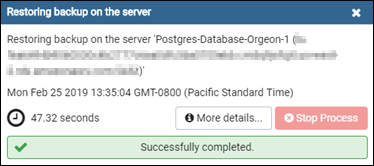Les traductions sont fournies par des outils de traduction automatique. En cas de conflit entre le contenu d'une traduction et celui de la version originale en anglais, la version anglaise prévaudra.
Importation de sauvegardes de bases de données PostgreSQL vers des bases de données gérées par Lightsail
Vous pouvez importer un fichier de sauvegarde de base de données dans votre base de données gérée PostgreSQL dans Amazon Lightsail à l'aide de pgAdmin.
Note
Pour savoir comment connecter pgAdmin à votre base de données, veuillez consulter Connexion à une base de données PostgreSQL. Pour en savoir plus sur la création d'une sauvegarde de base de données PostgreSQL que vous pouvez importer dans une autre base de données, consultez la rubrique Backup Dialog
Pour importer un fichier de sauvegarde dans votre base de données
-
Ouvrez pgAdmin.
-
Dans la liste des connexions au serveur, double-cliquez sur votre base de données gérée PostgreSQL dans Amazon Lightsail pour vous y connecter.
-
Développez le nœud Databases (Bases de données).
-
Cliquez avec le bouton droit de la souris sur la base de données dans laquelle vous souhaitez importer des données à partir d'un fichier de sauvegarde de base de données, puis sélectionnez Restore (Restaurer).
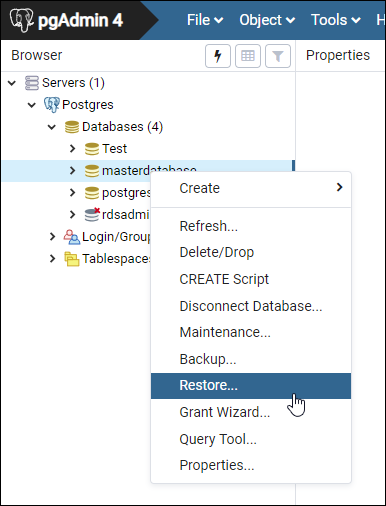
-
Dans le formulaire Restore (Restaurer), remplissez les champs suivants :
-
Format : choisissez le format de votre fichier de sauvegarde.
-
Filename (Nom du fichier) : choisissez l'icône en forme de points de suspension, puis recherchez et choisissez le fichier de sauvegarde de base de données sur votre disque local. Une fois que le fichier est mis en surbrillance, choisissez Select (Sélectionner) pour revenir à l'invite Restore (Restaurer).
Note
Cliquez sur le menu déroulant Format, puis sélectionnez All files (Tous les fichiers) pour afficher tous les formats de fichier sur votre disque local. Votre fichier de sauvegarde peut être enregistré sous un format différent de celui qui est sélectionné par défaut (sql).
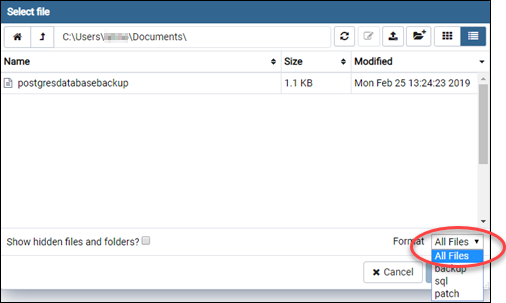
-
Number of jobs (Nombre de tâches) et Role name (Nom de rôle) : laissez ces champs vides.
-
-
Choisissez Restore (Restaurer) pour lancer l'importation.
Votre importation peut prendre quelques minutes ou plus en fonction de la taille du fichier de sauvegarde de base de données. Une fois l’importation terminée, vous devez voir un message semblable à ce qui suit :